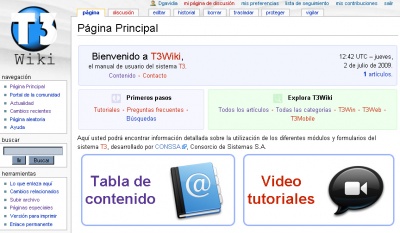Cuotas de cobranza
De T3Wiki
|
--Qué es, para que sirve (concepto administrativo corto), como lo maneja el sistema, particularidades-- texto texto texto textotexto textotexto textotexto textotexto textotexto textotexto texto. texto textotexto textotexto textotexto textotexto textotexto texto. texto textotexto textotexto texto vvtexto textotexto textotexto texto.texto textotexto textotexto textotexto textotexto texto. texto textotexto textotexto textotexto textotexto textotexto texto. texto textotexto textotexto texto vvtexto textotexto textotexto texto.texto textotexto textotexto textotexto textotexto texto.
Contenido |
Consulta
Para consultar las cuotas de cobranza al sistema, realice el procedimiento que se especifica a continuación.
- Ingrese a T3Win como Jefe de crédito.
- Seleccione la opción Cuotas de cobranza del menú principal Cuentas por cobrar. Se abre la ventana de Cuotas de cobranza.
- Seleccione el mes en curso el cuadro Fecha. Se muestran las cuotas por vendedor.
Carga
Para cargar o ingresar las cuotas de cobranza al sistema, realice el procedimiento que se especifica a continuación.
- Ingrese a T3Win como Jefe de crédito.
- Seleccione la opción Cuotas de cobranza del menú principal Cuentas por cobrar. Se abre la ventana de Cuotas de cobranza.
- Seleccione el mes en curso el cuadro Fecha. Se habilita el botón Generar cuotas.
- Haga clic en el botón Generar cuotas. Recuerde que este botón se habilita exclusivamente para el mes en curso. Se muestra el cuadro Introduzca clave.
- Ingrese su clave en el cuadro Clave.
- Haga clic en el botón Aceptar. Se muestra el mensaje Se generaron correctamente las cuotas de cobranza.
- Haga clic en el botón Aceptar. Se muestran las cuotas calculadas por vendedor.
- Si es necesario, modifique los valores de la columna Cuota, haciendo doble clic en el cuadro correspondiente.
- Haga clic en el botón Guardar. Se muestra el cuadro Introduzca clave.
- Ingrese su clave en el cuadro Clave.
- Haga clic en el botón Aceptar.
Una vez culminado el procedimiento se han cargado las cuotas de cobranza al sistema.
Modificación
Para modificar una cuota de cobranza al sistema, realice el procedimiento que se especifica a continuación.
- Ingrese a T3Win como Jefe de crédito.
- Seleccione la opción Cuotas de cobranza del menú principal Cuentas por cobrar. Se abre la ventana de Cuotas de cobranza.
- Seleccione el mes en curso el cuadro Fecha.
- Haga doble clic en el cuadro que corresponda a la cuota que desea modificar. Recuerde que sólo es posible modificar cuotas para el mes en curso.
- Haga clic en el botón Guardar. Se muestra el cuadro Introduzca clave.
- Ingrese su clave en el cuadro Clave.
- Haga clic en el botón Aceptar.
Una vez culminado el procedimiento se ha modificado las cuota de cobranza al sistema.
Véase también
|
|
|